5 Cara Mengurutkan Data di Microsoft Excel dengan Mudah dan Praktis
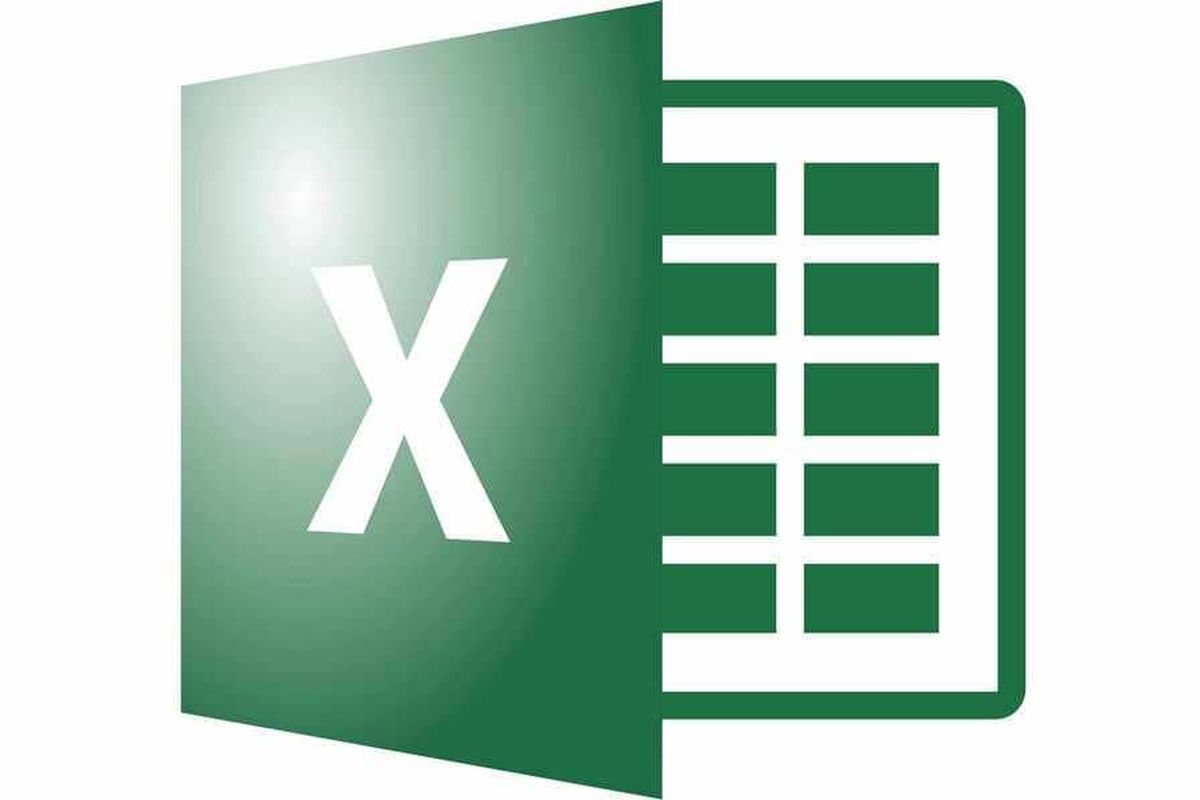
- Pengguna kiranya perlu mengetahui cara mengurutkan data di Excel. Microsoft Excel atau yang biasa disebut Excel saja kerap dimanfaatkan untuk mengolah data dalam jumlah yang tak sedikit.
Saat mengolah data di Excel, terdapat satu tindakan yang biasanya perlu dilakukan, yakni mengurutkan data itu supaya terlihat lebih rapi dan terorganisir dengan baik. Dalam hal ini, pengguna perlu menguasai cara mengurutkan data di Excel.
Baca juga: Cara Menampilkan .00 di Microsoft Excel
Cara mengurutkan data di Excel diperlukan dalam berbagai kebutuhan, seperti menyusun daftar nilai, daftar kehadiran, daftar harga barang, dan lainnya. Lantas, bagaimana cara mengurutkan data di Excel?
Jika tertarik untuk mempelajari lebih lanjut, silakan simak penjelasan di bawah ini mengenai cara mengurutkan data di Excel dengan mudah dan praktis.
Cara mengurutkan data di Excel
Cara mengurutkan data di Excel itu pada dasarnya cukup mudah. Untuk melakukannya, pengguna bisa memanfaatkan fitur Sort di Excel. Perlu diketahui, fitur Sort secara umum menyediakan dua model pengurutan data, yakni Ascending dan Descending.
Ascending adalah pengurutan data yang berjalan dari nilai terkecil ke nilai terbesar (menaik), misalnya dari huruf A ke Z atau dari angka 0 ke 9. Sementara itu, Descending adalah pengurutan data yang berjalan dari nilai terbesar ke terkecil seperti huruf Z ke A.
Dari dua model pengurutan itu, pengguna bisa mengurutkan berbagai jenis data di Excel, seperti mengurutkan data angka (kecil ke besar atau sebaliknya), teks (dari A ke Z atau sebaliknya), dan tanggal (dari waktu terbaru ke terlama atau sebaliknya).
Kemudian, lewat fitur Sort, pengguna juga bisa mengurutkan cell (satuan kotak) berdasarkan format tertentu seperti warna cell, ikon cell, dan font yang digunakan dalam cell.
Dengan adanya beberapa jenis pengurutan data itu, tersedia pula berbagai cara mengurutkan data di Excel. Adapun penjelasan masing-masing cara mengurutkan data di Excel adalah sebagai berikut.
1. Mengurutkan angka
Cara mengurutkan data di Excel yang pertama adalah pengguna bisa mengurutkan data angka. Cara ini berguna ketika pengguna hendak mengurutkan nilai atau harga dalam sebuah daftar. Adapun penjelasan caranya adalah sebagai berikut:
- Buka dokumen Microsoft Excel dan pastikan telah memiliki data angka, seperti nilai atau harga, yang hendak diurutkan.
- Kemudian, klik pada kolom data angka tersebut.
- Setelah itu, pilih menu “Data”.
- Selanjutnya, pada grup Sort, pengguna bisa memilih tombol “A-Z” untuk mengurutkan angka dari nilai terkecil ke terbesar (smallest to largest) atau tombol “Z-A” untuk mengurutkan angka dari nilai terbesar ke terkecil (largest to smallest).
- Terakhir, data angka akan diurutkan sesuai model pengurutan yang dipilih pengguna.
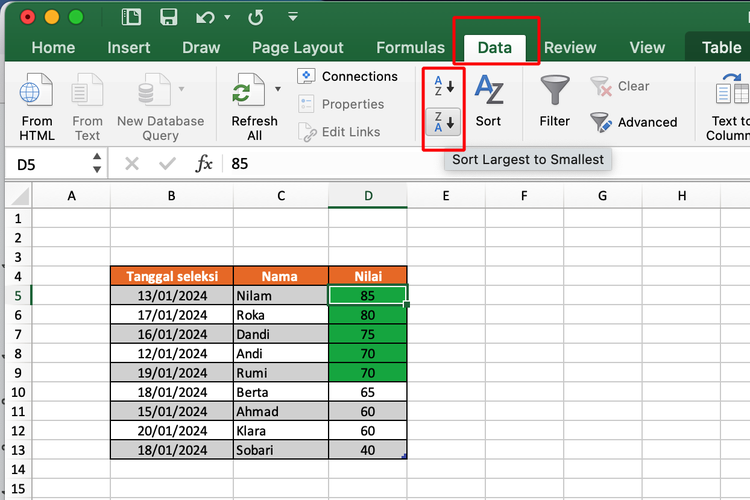 /Zulfikar Hardiansyah Ilustrasi cara mengurutkan data di Excel untuk data angka.
/Zulfikar Hardiansyah Ilustrasi cara mengurutkan data di Excel untuk data angka.2. Mengurutkan teks
Cara yang kedua adalah mengurutkan teks. Pengguna bisa mengurutkan data teks di Excel agar tersusun dalam susunan abjad tertentu, antara tersusun dari huruf A ke Z atau sebaliknya. Adapun cara mengurutkannya adalah sebagai berikut:
- Buka dokumen Microsoft Excel dan pastikan telah memiliki data teks, seperti nama barang atau nama orang, yang hendak diurutkan.
- Kemudian, klik pada kolom data teks tersebut.
- Setelah itu, pilih menu “Data”.
- Selanjutnya, pada grup Sort, pengguna bisa memilih tombol “A-Z” untuk mengurutkan teks dari abjad pertama ke terakhir (dari A ke Z) atau tombol “Z-A” untuk mengurutkan teks dari abjad terakhir ke pertama (dari Z ke A).
- Terakhir, data teks akan diurutkan sesuai model pengurutan yang dipilih pengguna.
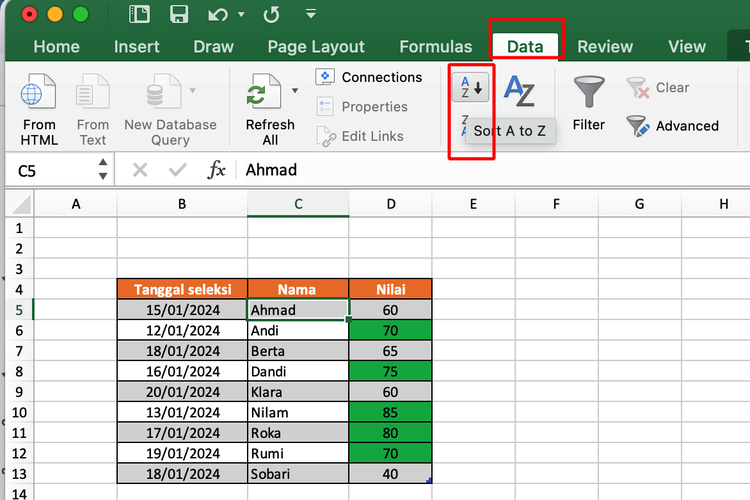 /Zulfikar Hardiansyah Ilustrasi cara mengurutkan data di Excel untuk data teks.
/Zulfikar Hardiansyah Ilustrasi cara mengurutkan data di Excel untuk data teks.Baca juga: 5 Cara Menyimpan Workbook dii Microsoft Excel dengan Mudah
3. Mengurutkan tanggal
Cara mengurutkan data di Excel yang berikutnya adalah pengguna bisa mengurutkan tanggal dengan susunan dari waktu terbaru ke terlama atau sebaliknya. Adapun cara mengurutkan data di Excel untuk data tanggal adalah sebagai berikut:
- Buka dokumen Microsoft Excel dan pastikan telah memiliki data tanggal pada kolom.
- Kemudian, klik pada kolom data tanggal tersebut.
- Setelah itu, pilih menu “Data”.
- Selanjutnya, pada grup Sort, pengguna bisa memilih tombol “A-Z” untuk mengurutkan tanggal dari waktu terlama ke terbaru (oldest to newest) atau tombol “Z-A” untuk mengurutkan tanggal dari waktu terbaru ke terlama (newest to oldest).
- Terakhir, data tanggal akan diurutkan sesuai model pengurutan yang dipilih pengguna.
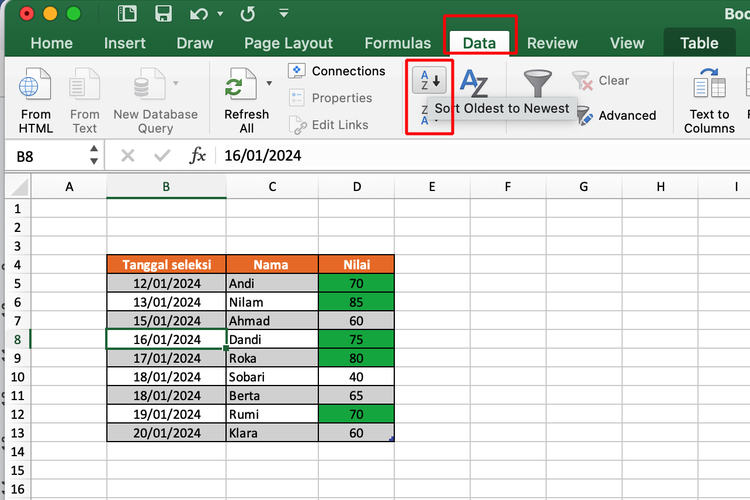 /Zulfikar Hardiansyah Ilustrasi cara mengurutkan data di Excel untuk data tanggal.
/Zulfikar Hardiansyah Ilustrasi cara mengurutkan data di Excel untuk data tanggal.Terkini Lainnya
- AI Gemini 2.5 Pro Kini Gratis, Bisa Dipakai Tanpa Langganan
- Cara Mematikan Status Online Instagram dengan Mudah dan Praktis
- 5 Game Seru untuk "Mabar" dengan Keluarga dan Saudara saat Lebaran
- 10 Manfaat Internet di Bidang Pendidikan yang Perlu Diketahui
- 3 Cara Beli Tiket Wisata Online Tanpa Antre Saat Lebaran
- MediaTek Genio 720 dan 520 Meluncur, Chip untuk Perangkat IoT dengan AI Generatif
- Perjalanan Bisnis Apple, Pernah Hampir Bangkrut dan Diselamatkan Microsoft
- Cara Menghapus Riwayat Pencarian di Google Maps Mudah dan Praktis
- Makin Kuat, Layar HP Gorilla Glass Kini Tahan Aspal
- Unik, Smartphone Ini Didesain Khusus untuk Hewan Peliharaan
- 11 HP Baru Harga Rp 1 Juta - Rp 3 Jutaan untuk Lebaran 2025
- SurpriseDeal Telkomsel hingga 3 April, Kuota Internet 80 GB Cuma RP 100.000
- Bocoran Kamera Samsung Galaxy S26 Ultra, Bawa Fitur Lama dan Telefoto Lebih Panjang
- 70 Link Download Twibbon Idul Fitri 1446 H Keren untuk Dibagikan ke Medsos
- 150 Ucapan Idul Fitri 2025 dan Gambar Selamat Lebaran 1446 H buat Dikirim ke Medsos
- Poco Tanggapi Spek C65 yang Mirip Redmi 13C: Beda Harga dan Warna
- Rekor Baru, 14.000 Game PC Rilis di Steam pada 2023
- Samsung Galaxy A25 5G Resmi di Indonesia, Ini Harganya
- OnePlus Ace 3 Meluncur, HP Snapdragon 8 Gen 2 Baterai 5.500 mAh
- Natal dan Tahun Baru, Trafik Telkomsel Naik berkat Medsos dan Video Call